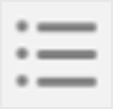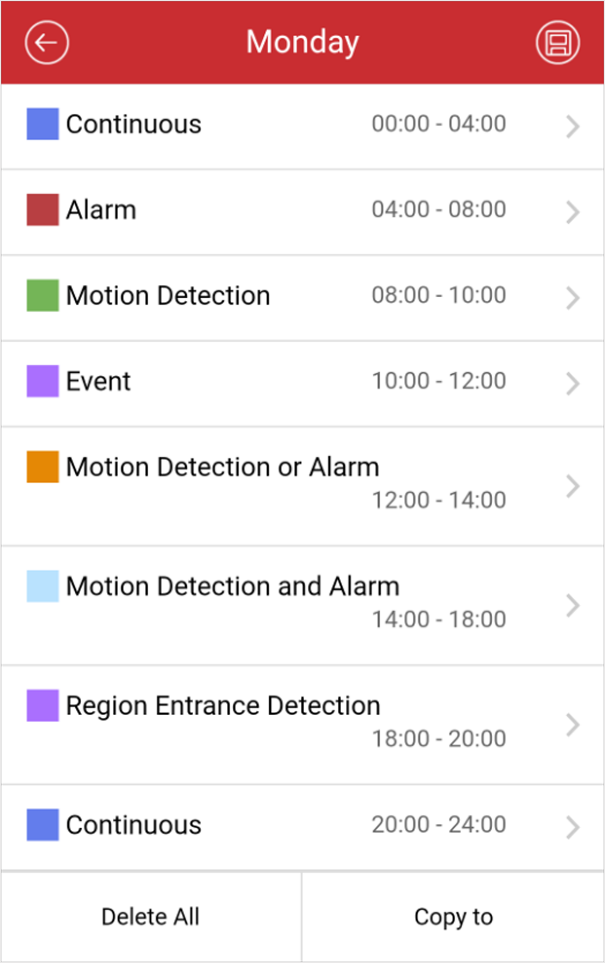Hik-Connect, Hik Connect for Teams (HCT) ve Hik-Connect for personal (HC) olmak üzere iki modu olan bir Video Güvenlik Hizmeti (VSaaS) platformudur. Bu kılavuz, Hik-Connect for personal sistemiyle ilgilidir (bundan sonra “Sistem” olarak anılacaktır). Hik-Connect for personal, Wi-Fi veya hücresel ağ üzerinden cihazları (NVR’ler, DVR’ler, ağ kameraları, iç istasyonlar, kapı zilleri, güvenlik kontrol panelleri, erişim kontrol cihazları vb.) uzaktan kontrol etmek için kullanılır.
Hik-Connect, kullanıcıların erişimini kolaylaştırmak için kullanımı kolay istemciler (Portal ve Mobil İstemci) sunmaktadır.
Aygıt Yönetimi
Canlı görüntüleme ve oynatma gibi daha ileri uzaktan işlemleri yapabilmeniz için öncelikle Mobil İstemciye aygıt eklemeniz gerekir.
Mobil İstemciye eklenen cihazlar cihaz listesinde görüntülenecektir.
Çevrimiçi Bir Cihaz Ekleyin
Mobil İstemci, telefonunuz veya tabletinizle aynı yerel alan ağındaki çevrimiçi cihazları algılayabilir ve algılanan çevrimiçi cihazları Mobil İstemciye ekleyebilirsiniz.
Cihazların telefon veya tablet ile aynı yerel alan ağına bağlı olduğundan emin olun.
Tespit edilen tüm çevrimiçi cihazlar listede yer alacaktır.
Şekil 1 Çevrimiçi Aygıt
Not
Hik-Connect Hızlı Başlangıç Kılavuzu,
Cihaz QR Kodunu Tarayarak Cihaz(lar)ı Ekleyin
Cihazın QR kodunu tarayarak cihazı ekleyebilirsiniz. Ayrıca cihazın web sayfası üzerinden elde edilen QR kodunu tarayarak da cihaz(lar) ekleyebilirsiniz.
Not
Cihaz başarıyla eklenecek.
Not
Not
IP/Alan Adına Göre Bir Aygıt Ekle
Cihazı sabit IP adresi veya alan adı ile ekleyebilirsiniz. IP/alan adı ile eklenen cihazların akış hızı Hik-Connect alanı ile eklenenlerden daha hızlıdır.
Erişim kontrol cihazını eklemek istiyorsanız, eklemeden önce etkinleştirin. Ayrıntılar için erişim kontrol cihazının kullanım kılavuzuna bakın.
Adres
Cihazın IP adresi veya etki alanı adı.
Cihaz başarıyla eklendikten sonra cihaz altında bulunan kamera(lar)ın numarası alınabilir.
Not
Hik-Connect Etki Alanı ile Bir Aygıt Ekle
Hik-Connect servisini ( Hikvision tarafından sağlanan bir bulut hizmeti) destekleyen cihazları Hik-Connect alan adınızla manuel olarak ekleyebilirsiniz.
Cihazın açık olduğundan emin olun.
Not
Not
Cihaz başarıyla eklenecek.
Not
Not
Cihazları Yönet
Cihazları ekledikten sonra cihaz ayarlarını görüntüleyebilir veya düzenleyebilir, cihazları silebilir, cihazları favorilere ekleyebilir ve cihazları diğer kullanıcılarla paylaşabilirsiniz.
Aşağıdaki işlemleri yapabilirsiniz.
| Operasyon | Tanım |
|---|---|
| Cihaz Ayarlarını Görüntüle/Düzenle | Cihaz bilgilerini ve bağlı kamerayı görüntülemek, saat dilimini düzenlemek, mikrofonu etkinleştirmek/devre dışı bırakmak, tarih biçimini ayarlamak vb. için  > Ayarlar’a dokunun. > Ayarlar’a dokunun.
Not Ayarlar cihaz tiplerine göre değişiklik göstermektedir. |
| Cihazı Sil | Cihazı silmek için  > Ayarlar > Cihazı Sil öğesine dokunun . > Ayarlar > Cihazı Sil öğesine dokunun . |
| Cihazı Favorilere Ekle |  > Favorilere Ekle öğesine dokunun ve cihazı yeni favorilere eklemek veya aldatmacayı mevcut favorilere eklemek için favoriler adını ayarlayın. Ayrıntılar için #GUID-5ECE771C-B4FE-4E8C-975D-0A4800EA39DD öğesine bakın . > Favorilere Ekle öğesine dokunun ve cihazı yeni favorilere eklemek veya aldatmacayı mevcut favorilere eklemek için favoriler adını ayarlayın. Ayrıntılar için #GUID-5ECE771C-B4FE-4E8C-975D-0A4800EA39DD öğesine bakın . |
| Cihazı Paylaş |  > Paylaş öğesine dokunun ve cihazı yeni favorilere eklemek veya aldatmacayı mevcut favorilere eklemek için favoriler adını ayarlayın. Ayrıntılar için Cihaz Paylaşımı bölümüne bakın . > Paylaş öğesine dokunun ve cihazı yeni favorilere eklemek veya aldatmacayı mevcut favorilere eklemek için favoriler adını ayarlayın. Ayrıntılar için Cihaz Paylaşımı bölümüne bakın . |
Genel Cihaz İşlemleri
Bir cihazı etkinleştirmek, çevrimdışı cihazı ağa bağlamak, cihazın Hik-Connect servisini etkinleştirmek, cihaz web sayfasında DHCP işlevini etkinleştirmek ve cihazı orijinal hesabından ayırmak için bir parola ayarlayabilirsiniz.
Aygıt Wi-Fi’sini yapılandırın
Bir cihazı Wi-Fi’ye bağlamak için cihaz QR kodunu/barkodunu tarayabilirsiniz. Ayrıca Wi-Fi bilgileri içeren bir QR kodu oluşturabilir ve ardından mevcut bir cihazı kullanarak QR kodunu tarayarak Wi-Fi ağına bağlayabilirsiniz.
Not
Şifreleme türünü HİÇBİRİ olarak seçerseniz , Wi-Fi ağının şifresi gerekmez.
Bir Cihazı Etkinleştirmek İçin Bir Parola Ayarlayın
Bir cihaz eklerken eğer cihaz aktif değilse, cihazı aktifleştirmenizi isteyen bir pencere açılacaktır.
Aktifleştirilecek cihaz ile Mobil İstemciyi çalıştıran telefon aynı LAN üzerinde olmalıdır.
Not
İleride şifrenizi unutursanız cihazı sıfırlamanız gerekebilir.
Çevrimdışı Cihazı Ağa Bağla
Mobil İstemciye bir cihaz eklerken, cihaz çevrimdışıysa, cihazı önce bir ağa bağlamalısınız. Mobil İstemci, çevrimdışı cihazları ağlara bağlamak için aşağıdaki dört yöntemi sağlar.
Kablolu Ağa Bağlan
Cihazın bağlanabileceği bir yönlendirici varsa bu yöntemi kullanın.
Not
Cihazın açık olduğundan emin olun.
Kablosuz Ağa Bağlan
Cihazın bağlanabileceği bir kablosuz ağ mevcutsa bu yöntemi kullanın. Buradaki “Cihaz” kablosuz kapı zili, kablosuz güvenlik kontrol paneli ve Mini Trooper’ı (bir tür pil kamerası) hariç tutar.
Not
Wi-Fi Yapılandırmasıyla Ağa Bağlan
Mobil İstemci tarafından oluşturulan QR kodunu kapı zilini tarayarak kablosuz kapı zilini ağa bağlamak için bu yöntemi kullanabilirsiniz.
Sonuç sayfasında Bir Ağa Bağlan öğesine dokunun ve ardından cihazı ağa bağlamak için sonraki sayfalardaki talimatları izleyin.
Erişim Noktası ile Ağa Bağlan
Mobil İstemcide Erişim Noktası (AP), telefonun bağlanabileceği bir Wi-Fi ağı sağlayabilen bir ağ donanım aygıtını (örneğin kablosuz kapı zili veya kablosuz güvenlik kontrol paneli) ifade eder.
Not
Telefonunuzun işletim sisteminde WLAN’ın açık olduğundan emin olun.
Sonuç sayfasında Bir Ağa Bağlan’a dokunun , bağlantı türü olarak Kablosuz Bağlantı’yı seçin ve ardından bağlantı sürecini tamamlamak için sonraki sayfalardaki talimatları izleyin
Cihaz için Hik-Connect Hizmetini Etkinleştir
Hik-Connect hizmeti Hikvision tarafından sağlanan bir bulut hizmetidir . Hik-Connect Etki Alanı aracılığıyla bir cihaz eklerken veya QR kodunu tararken, hizmet etkinleştirilmelidir. Hizmeti Mobil İstemci, cihaz web sayfası veya Hik-Partner Pro istemci yazılımı aracılığıyla etkinleştirebilirsiniz. Bu bölüm, hizmetin ilk iki yöntemle nasıl etkinleştirileceğini açıklar
Mobil İstemciye Cihaz Eklerken Hik-Connect Hizmetini Etkinleştir
Hik-Connect etki alanı üzerinden bir cihaz eklerken veya QR kodunu taratırken, cihaz için Hik-Connect hizmeti etkinleştirilmemişse, öncelikle hizmeti etkinleştirmenizi hatırlatmak için Hik-Connect Hizmetini Etkinleştir penceresi açılır.
Bu durumda Hik-Connect hizmetini etkinleştirmek için aşağıdaki görevi gerçekleştirin.
Not
Ayrıntılar için Hik-Connect Alan Adıyla Cihaz Ekleme veya Cihaz QR Kodunu Tarayarak Cihaz(lar) Ekleme bölümüne bakın .
Cihazınızın Hik-Connect servisi aktif değilse aşağıdaki pencere açılır.
Not
Cihaz doğrulama kodunu değiştirebilirsiniz. Ayrıntılar için Video ve Görüntü Şifrelemesini Etkinleştirme konusuna bakın.
Cihazı ekleme işlemine devam edin. Ayrıntılar için Hik-Connect Etki Alanıyla Cihaz Ekleme veya Cihaz QR Kodunu Tarayarak Cihaz(lar) Ekleme bölümüne bakın.
Cihaz Web Sayfasında Hik-Connect Hizmetini Etkinleştir
Bir cihaz için Hik-Connect servisini cihaz web sayfasından etkinleştirebilirsiniz.
Şekil 1 Platform Erişim Sayfası
Sistem varsayılan olarak platform erişim modu olarak Hik-Connect’i ayarlayacaktır.
Aygıt Web Sayfasında DHCP İşlevini Etkinleştir
Aşağıdaki adımları izleyerek DHCP’yi etkinleştirebilir ve DNS adresinin otomatik olarak atanmasını sağlayabilirsiniz.
DNS adresi otomatik olarak tahsis edilecektir.
Cihazın Orijinal Hesabından Bağlantısını Kaldırın
QR kodunu veya Hik-Connect alan adını tarayarak bir cihaz eklerken, sonuç cihazın başka bir hesaba eklendiğini gösteriyorsa, hesabınıza ekleyebilmeniz için önce cihazın hesapla olan bağlantısını kaldırmanız gerekir.
Mobil İstemciyi çalıştıran cihazın ve telefonun aynı yerel alan ağında olduğundan emin olun.
Ayrıntılar için Cihaz QR Kodunu Tarayarak Cihaz Ekleme veya Hik-Connect Alan Adıyla Cihaz Ekleme bölümüne bakın .
Not
Cihazın yerel GUI üzerinden bağlantısının kaldırılması cihaz tarafından desteklenmelidir.
Cihaz Paylaşımı
Cihazları diğer kullanıcılarla paylaşabilirsiniz. Alıcı, onlara verdiğiniz izinlere göre cihazlara erişebilir. Ayrıca diğer kullanıcılar tarafından paylaşılan cihazları alabilir ve kullanabilirsiniz.
Cihaz(lar)ı QR Koduyla Paylaşın
Cihazları QR kodu aracılığıyla başka bir Hik-Connect kullanıcısıyla paylaşabilirsiniz. Ayrıca alıcılara verilen izinleri seçerek alıcıların cihaz(lar) üzerinde hangi işlemleri gerçekleştirebileceğini belirleyebilirsiniz.
Not
Video talimatları için lütfen QR Koduyla Cihazları Paylaşma konusunu ziyaret edin .
Not
Cihazlarınızı bir servis sağlayıcıyla paylaşarak servis sağlayıcının cihazlarınızı kurmasına ve yönetmesine izin verebilirsiniz. Ayrıntılar için Cihazları Yönetmesi İçin Bir Servis Sağlayıcıyı Davet Etme bölümüne bakın .
Örneğin, Canlı Görünüm ve Uzaktan Oynatma’yı seçerseniz, alıcı cihazın canlı videosunu görüntüleme ve video görüntülerini oynatma izinlerine sahip olur.
Paylaşımın başarılı bir şekilde gerçekleştiğine dair bir bildirim Mobil İstemcinizde alacaksınız.
Cihaz(lar) alıcıyla paylaşılacak. Alıcı, cihaz listesindeki cihazları görüntüleyebilecek.
| Aygıt İzinlerini Düzenle | |
| Paylaşmayı Durdur | |
| Uzun Vadeli QR Kodu Ayrıntılarını Düzenle |
Alıcının Hesap QR Kodunu Tarayarak Birden Fazla Cihazı Paylaşın
Birden fazla cihazı başka bir Hik-Connect kullanıcısıyla paylaşabilirsiniz. Ayrıca, alıcının cihazda hangi işlemleri gerçekleştirebileceğini belirlemek için alıcıya verilen cihaz izinlerini de ayarlayabilirsiniz.
Not
Cihazınızı bir servis sağlayıcıyla paylaşarak servis sağlayıcının cihazınızı kurmasına ve yönetmesine izin verebilirsiniz. Ayrıntılar için Cihazları Yönetmesi İçin Bir Servis Sağlayıcıyı Davet Etme bölümüne bakın .
Not
Alıcının, hesabının QR kodunu almak için Mobil İstemcide Bana bölümüne gitmesi , hesap adına dokunması ve QR Kodum’a dokunması gerekir .
Not
Birden fazla kameraya bağlı cihazlar için paylaşım için kameraları seçebilirsiniz.
Örneğin, Canlı Görünüm ve Uzaktan Oynatma’yı seçerseniz, alıcı cihazın canlı videosunu görüntüleme ve video görüntülerini oynatma izinlerine sahip olur.
Paylaşımın başarılı bir şekilde gerçekleştiğine dair bir bildirim Mobil İstemcinizde alacaksınız.
Cihaz(lar) alıcıyla paylaşılacak. Alıcı, cihaz listesindeki cihazları görüntüleyebilecek.
| Aygıt İzinlerini Düzenle | |
| Paylaşmayı Durdur | |
| Uzun Vadeli QR Kodu Ayrıntılarını Düzenle |
Başkaları Tarafından Paylaşılan Aygıtlar İçin Sessiz Mod
Başkaları tarafından paylaşılan cihazlar için Sessiz modunu etkinleştirebilirsiniz, eğer cihazların alarm bildirimlerinden rahatsız olmak istemiyorsanız. Etkinleştirildiğinde, cihaz(lar) tarafından tetiklenen tüm alarm bildirimleri sessize alınacaktır. Ve yine de bildirim listesindeki cihazlardan tüm sessize alınmış alarm bildirimlerinin bilgilerini kontrol edebilirsiniz.

Cihazınızı Yapılandırın
Bir cihazın Ayarlar sayfasında, cihazın temel bilgilerini görüntüleyebilir ve düzenleyebilir, cihazı silebilir, cihaz donanım yazılımını yükseltebilir, video ve görüntü şifreleme ve cihaz doğrulama kodunu değiştirme gibi diğer işlevleri yapılandırabilirsiniz.
Not
Ayarlar sayfasındaki kullanılabilir işlevler farklı cihaz türlerine ve cihaz modellerine göre değişiklik gösterir.
Video ve Görüntü Şifrelemesini Etkinleştir
Şifreleme özelliği, bir cihazın videolarını (canlı videolar ve kaydedilmiş video dosyaları dahil) ve yakalanan resimleri şifrelemek için kullanılır. Bir cihaz için Video ve Görüntü Şifrelemesini etkinleştirdikten sonra, birisi cihazın videolarını ve görüntülerini ilk kez görüntülemeye çalıştığında parolanın istenmesi için bir parola ayarlayabilirsiniz.
Not
Aynı hesapla başka bir telefondan Mobil İstemciye giriş yaptığınızda, canlı videoları, kaydedilen videoları ve etkinliklere ait resimleri görüntülemek için cihaz şifreleme parolasını tekrar girmeniz gerekir.
DDNS’yi ayarla
Hik-Connect Etki Alanı veya QR kodunun taranması yoluyla eklenen bir cihaz için, DDNS etkinleştirilmişse, cihazın akışlarına öncelikli olarak IP adresi üzerinden erişilecektir. Bu durumda, cihazı uzaktan yapılandırabilirsiniz ve akış hızı Hik-Connect hizmeti aracılığıyla akıştan daha hızlı olacaktır.
Aygıt Alan Adı
Varsayılan cihaz etki alanı adı, cihazın seri numarasıdır. Düzenlemek isterseniz, düzenlenen etki alanı adı sayılar, küçük harfler ve tireler dahil olmak üzere 1 ila 64 karakter içermelidir. Ve küçük harfle başlamalı ve tireyle bitmemelidir.
Port Eşleme Modu
Port eşlemesinin ayarlanması hakkında ayrıntılı bilgi için Port Eşlemesi Nasıl Ayarlanır öğesine dokunun .
Not
Girilen port numarası 1 ile 65535 arasında olmalıdır.
Kullanıcı adı
Cihaz kullanıcı adını girin.
Cihaz şifresini girin.
Cihaz Yazılımını Yükselt
Bir cihazın donanım yazılımını en son sürümüne yükseltebilirsiniz. En son sürüm algılanırsa, cihazın Ayarlar sayfasının Cihaz Sürümü alanında kırmızı bir nokta belirir.
Mobil İstemci ilk önce yükseltme dosyasını indirecek ve ardından cihazı yükseltmeye başlayacaktır.
Not
Ayrıca, yeni bir cihaz sürümü algılandığında Mobil İstemcinin Wi-Fi ağlarında yükseltme dosyasını otomatik olarak indirmesini sağlayabilirsiniz.
Özel Ses Ayarla
Kayıtlı bir ses dosyasını seçebilir ve bunu belirli DVR modellerine bağlı kanallardan gönderilen alarmlar için özel ses istemi olarak ayarlayabilirsiniz.
Not
Cihazın bu fonksiyonu desteklemesi gerekir.
Mevcut ses dosyası/dosyaları görünecektir.
Mobil İstemciyi Cihazın Uzaktan Kumandası Olarak Kullanın
IP/Alan Adı üzerinden eklenen bir cihaz için Mobil İstemciyi cihazın uzaktan kumandası olarak kullanabilirsiniz.
Not
Uzaktan Yapılandırma
Bir cihaz ekledikten sonra cihazın temel bilgilerini, zaman ayarlarını, kayıt programını vb. gibi parametreleri ayarlayabilirsiniz.
Temel Bilgileri Görüntüle ve Düzenle
Bir cihazın temel bilgilerini görüntüleyebilir ve düzenleyebilirsiniz.
Yazılıma bir cihaz ekleyin. Ayrıntılar için #GUID-EBF11B68-48C6-467E-851F-F36D565BF0CC’ye bakın .
Bir cihazın temel bilgilerini görüntülemeniz ve düzenlemeniz gerekiyorsa bu görevi gerçekleştirin.
Kayıt Programını Ayarla
Belirli bir cihazın bir kanalı için kayıt programı ayarlayabilirsiniz.
Yazılıma bir cihaz ekleyin. Ayrıntılar için #GUID-EBF11B68-48C6-467E-851F-F36D565BF0CC’ye bakın .
Eklenen bir cihazın kanalı için kayıt programı ayarlamanız gerekiyorsa bu görevi gerçekleştirin.
Programlanan saate göre video otomatik olarak kaydedilecektir.
Hareket Algılama
Hareket algılandığında video kaydı yapılacaktır.
Alarm
Harici alarm giriş kanalları üzerinden alarm tetiklendiğinde video kaydı yapılacaktır.
Hareket Algılama veya Alarm
Harici alarm tetiklendiğinde veya hareket algılandığında video kaydı yapılacaktır.
Hareket Algılama ve Alarm
Hareket ve alarm aynı anda tetiklendiğinde video kaydı yapılacaktır.
Herhangi bir olay tespit edildiğinde video kaydı yapılacaktır.
Not
Kayıt türünü, cihaz tarafından desteklenmesi gereken ayrıntılı olay türü olarak da ayarlayabilirsiniz. Ayrıntılar için cihazın kullanım kılavuzuna bakın.
| Diğer Günlere Kopyala | Tüm zaman aralığı ayarlarını haftanın diğer günlerine kopyalamak için Kopyala’ya dokunun . |
| Tümünü Sil | Yapılandırılmış tüm zaman dilimlerini temizlemek için Tümünü Sil’e dokunun . |
Zaman Ayarlarını Yapılandır
Eklenen cihaz için zaman dilimini seçebilir ve zaman senkronizasyon modunu manuel veya NTP modu olarak ayarlayabilirsiniz.
Yazılıma aygıtlar ekleyin. Ayrıntılar için #GUID-EBF11B68-48C6-467E-851F-F36D565BF0CC’ye bakın .
Saat dilimini ayarlamanız ve saat senkronizasyon modunu ayarlamanız gerekiyorsa bu görevi gerçekleştirin.
Şekil 1 Zaman Senkronizasyon Sayfası
Cihaz saati otomatik olarak ayarlanacaktır.
Belirli aralıklarla NTP sunucusuyla zamanı senkronize edin.
Not
NTP sunucu ayrıntılarını ayarlamak için cihazın kullanım kılavuzuna bakın.
Cihaz Parolasını Değiştir
Bir cihazın şifresini yazılım aracılığıyla değiştirebilirsiniz.
Bir cihaz ekleyin. Ayrıntılar için #GUID-EBF11B68-48C6-467E-851F-F36D565BF0CC’ye bakın.
Bir cihazın şifresini değiştirmeniz gerektiğinde bu görevi gerçekleştirin.
DİKKAT
Cihazın şifre gücü otomatik olarak kontrol edilebilir. Ürününüzün güvenliğini artırmak için kendi seçtiğiniz şifreyi değiştirmenizi şiddetle tavsiye ederiz (en az 8 karakter kullanarak, aşağıdaki üç kategoriden en az birini kullanarak: büyük harfler, küçük harfler, sayılar ve özel karakterler). Ayrıca şifrenizi düzenli olarak değiştirmenizi öneririz, özellikle yüksek güvenlikli sistemde şifreyi aylık veya haftalık olarak değiştirmek ürününüzü daha iyi koruyabilir.
Tüm şifrelerin ve diğer güvenlik ayarlarının doğru yapılandırılması servis sağlayıcının ve/veya son kullanıcının sorumluluğundadır.
Normal Olayı Yapılandır
Cihazın normal olaylarını (hareket algılama, video kurcalama alarmı, video kaybı alarmı gibi) cihazın kanalları için aktif hale getirebilirsiniz.
Yazılıma aygıtlar ekleyin. Ayrıntılar için #GUID-EBF11B68-48C6-467E-851F-F36D565BF0CC’ye bakın .
Bir cihazın normal olayını etkinleştirmeniz gerekiyorsa bu görevi gerçekleştirin.
Akıllı Olayı Yapılandır
Bir cihazın kanalları için ses istisnası algılama, yüz algılama ve izinsiz giriş algılama vb. gibi akıllı olayları etkinleştirebilirsiniz.
Yazılıma aygıtlar ekleyin. Ayrıntılar için #GUID-EBF11B68-48C6-467E-851F-F36D565BF0CC’ye bakın .
Akıllı etkinliği etkinleştirmek için bu görevi gerçekleştirin.
Not
Akıllı etkinliğin desteklediği etkinlik türleri cihazlara göre değişiklik göstermektedir.
Sıcaklık Ölçümünü Etkinleştir
Termal kameranın sıcaklık ölçüm fonksiyonunu yazılım üzerinden aktif hale getirebilirsiniz.
Sıcaklık ölçümünü etkinleştirmek istiyorsanız bu görevi gerçekleştirin.
Not
Bu fonksiyon sadece termal kamerada mevcuttur.
.